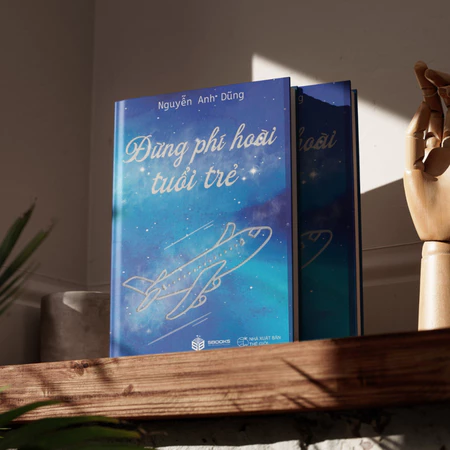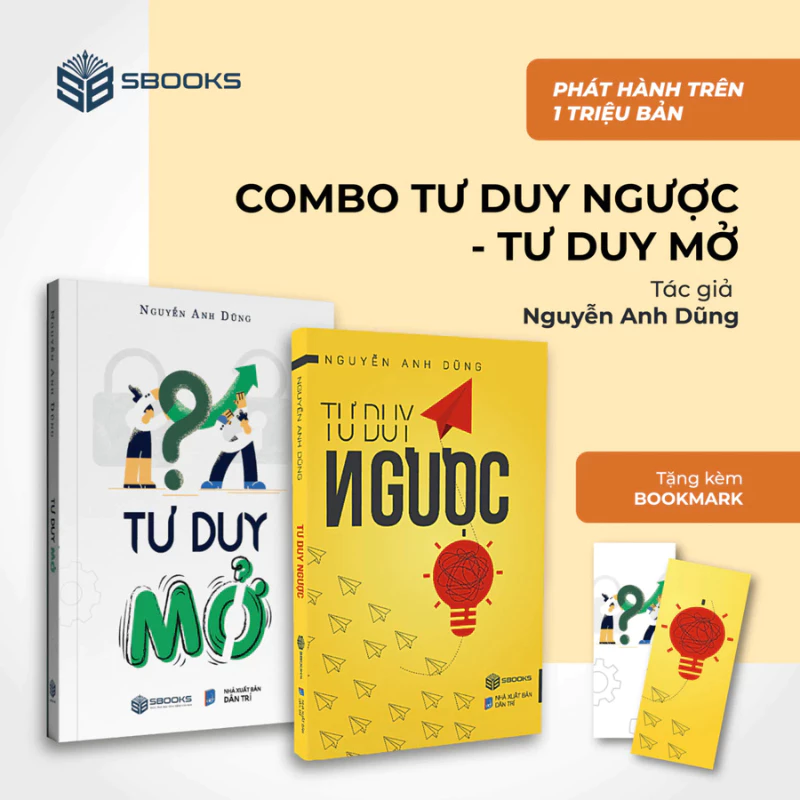Có thể ai đó sẽ cần hướng dẫn này nên mình viết hướng dẫn cho bạn nào cần setup 1 aonference call giữa mình và đối tác 1 cách đơn giản nhất và dễ sử dụng nhất nhé.
Công cụ sử dụng : Google Hangouts
Nền tảng vận hàng : Web Browser ( Chrome / Firefox / Edge / … )
Cách setup 1 Conference Call :







Những người tham dự sẽ nhận được email tương tự như thế này, người tham dự chỉ cần chọn Yes trong phần Going để xác nhận có tham dự và chọn Join video call để vào phòng họp trực tuyến

Tới giờ họp thì cả 2 bên cùng vào đường dẫn được cung cấp trong email và chọn Join ( Tham gia ) để tham gia và cuộc họp trực tuyến

Công cụ sử dụng : Google Hangouts
Nền tảng vận hàng : Web Browser ( Chrome / Firefox / Edge / … )
Cách setup 1 Conference Call :
- Bước 1 : Đăng nhập vào gmail thông qua đường dẫn http://gmail.com
- Bước 2 : Chọn Calendar trong Google Apps
- Bước 3 : Chọn thời gian sẽ diễn ra cuộc họp và chọn More Options
- Bước 4 : Chọn Hangouts trong phần Add conferencing
- Bước 5 : Nhập email những người sẽ tham dự vào cuộc họp
- Bước 6 : Chọn Save để lưu lại
- Bước 7 : Chọn Send để gởi đường dẫn tham gia vào cuộc họp với những người tham dự
Những người tham dự sẽ nhận được email tương tự như thế này, người tham dự chỉ cần chọn Yes trong phần Going để xác nhận có tham dự và chọn Join video call để vào phòng họp trực tuyến
Tới giờ họp thì cả 2 bên cùng vào đường dẫn được cung cấp trong email và chọn Join ( Tham gia ) để tham gia và cuộc họp trực tuyến